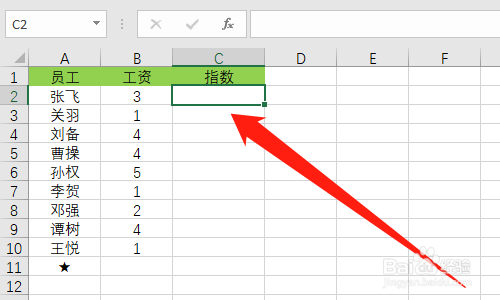1、首先打开【Excel】文档,如下图所示。
2、然后准备五角星评分数据,A11单元格输入一个星号【★】,如下图所示。
3、然后点击【C2单元格】,如下图所示。
4、然后在编辑框中输入【=REPT($A$11,B2)】,按回车键,如下图所示。
5、然后将B2单元格的公式格式复制到其他B列单元格,如下图所示。
6、然后五角星评分指数就制作好了,如下图所示。
7、总结:1、打开【Exce盟敢势袂l】文档2、准备五角星评分数据,A11单元格输入一个星号【★】3、点击【C2单元格】4、在编辑框中脶巴躔炒输入【=REPT($A$11,B2)】,按回车键5、将B2单元格的公式格式复制到其他B列单元格6、五角星评分指数就制作好了